윈도우10에는 한국에서 사용할수 없는 기능이 하나 있죠. 윈도우10 코타나라는 기능인데 아이폰의 시리와 비슷한 기능으로 음성으로 윈도우의 기능을 사용하는 것입니다.
충분히 필요한 기능이고 활용도가 많은 기능입니다. 하지만 아쉽게도 윈도우10 코타나는 한국어를 현재 지원하지 않습니다. 이런걸 보면 새삼 느끼는게 한국어가 어려운거 같네요. 너무 과학적인 언어라 똑똑한 마소 사람들도 함부로 할수가 없었겠죠. ㅋㅋㅋ
윈도우10 코타나 기능을 사용하고 싶으면 어거지로 사용할수도 있습니다. 물론 한글로는 되지 않고 한글 윈도우에서 영어 코타나를 어거지로 설정하여 사용할수 있습니다. 하지만 이렇게는 굳이 사용하고 싶지 않네요. 코타나가 제 영어 발음을 잘 알아 들을지도 의심이고, 제가 그다지 영어를 잘 하지도 않으니 말이죠. ㅋ
그리고 제가 무슨 장비를 쓰든 말로 명령을 내린적은 없는거 같습니다. 성격상 사람하고 대화하는것도 어색해 하는데 기계에게 말한다는게 더욱더 어색하더군요. ㅋㅋㅋ

뭐... 어찌 되었든 한국어 윈도우10 에서는 코타나를 사용할수 없습니다. 하지만 코타나 기능은 윈도우10에 기본적으로 설정 되어 있습니다. 사용하지도 않는 윈도우10 코타나를 그냥 두기는 자원이 아깝습니다. 사용하지 않으면 꺼두게 훨씬 좋겠죠.
> 윈도우10 프로 버전 코타나 끄기
윈도우10 최초 버전은 설정에서 코타나 끄기 기능을 바로 사용할수 있었습니다. 하지만 윈도우10 RS1 버전부터는 설정에서 기능을 건드리는게 없어 진듯 보입니다.
그렇다고 아예 건드릴수 없는건 아니죠. 윈도우10 그룹정책 으로 들어 가면 코타나 기능을 설정 할수 있습니다.
윈도우10 작업 표시줄 또는 [윈도우키 + S] 눌러 검색을 띄우고 "gpedit.msc" 를 입력합니다.

검색된 항목을 클릭하면 그룹정책 화면이 나타납니다. 그러면 아래의 경로를 찾습니다
컴퓨터 구성 > 관리 템플릿 > Windows 구성요소 > 검색

찾은 항목에서 우측에서 [Cortana 허용] 을 더블클릭하여 코타나 설정 항목을 띄웁니다.

코타나 설정 화면에서 기본 "구성되지 않음" 에서 "사용 안함" 을 클릭하고 확인 버튼을 누르면 윈도우10 코타나 끄기 설정이 끝납니다. 단, 재부팅을 해야 설정이 적용됩니다. 간단하네요. ㅋ
[추가내용]
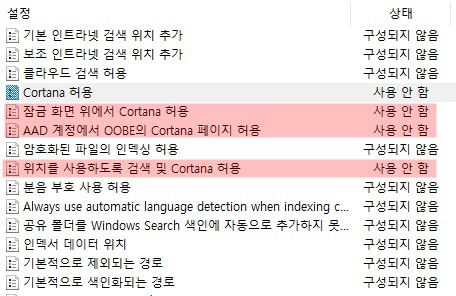
Cortana 허용 이외에도 아래에 3개의 학목 1. 잠금 화면 위에서 Cortana 허용 2. AAD 계정에서 OOBE의 Cortana 허용 3. 위치를 사용하도록 검색 및 Cortana 허용 도 더블클릭 하여 사용 안함으로 설정 하시기 바랍니다.
이렇게 하면 윈도우10 프로 버전에서의 코타나 끄기 설정을 끝이 납니다.
> 윈도우10 홈버전 코타나 끄기
윈도우10 프로 버전은 그룹정책이라는 기능을 제공하기 때문에 윈도우 화면만으로 설정을 완료 할수 있습니다. 하지만 윈도우10 홈버전은 그룹정책 기능을 제공하지 않습니다. 윈도우10 뿐만이 아니라 하위 버전에서도 홈버전은 그룹정책을 지원하지 않았습니다.
그래서 윈도우10 홈버전은 좀 불편하지만 레지스트리를 건드려야 윈도우10 코타나 끄기 기능을 설정 할수 있습니다.
그룹정책과 마찬가지로 윈도우10 작업표시줄에서 검색 아이콘을 누르거나 [윈도우키 + S] 를 누르고 "regedit" 를 입력하여 레지스트리 창을 띄웁니다.

레지스트리 창이 뜨면 아래의 경로로 이동을 합니다.
HKEY_LOCAL_MACHINE > SOFTWARE > Policies > Microsoft > Windows > Windows Search
만약 Windows 까지 갔는데 [Windows Search] 없다면 키를 생성해야 합니다.

windows 폴더에서 마우스 우클릭하여 [새로만들기 > 키] 선택하여 새로운 폴더를 생성후 "Windows Search" 라고 입력 합니다.
Windows Search 폴더가 생성이 되었으면 우측 화면에서 [새로만들기 > DWORD(32비트)] 를 선택합니다.

새로운 항목이 생성회면 이름을 "AllowCortana" 라고 입력합니다. 그리고 값을 "0" 으로 해야 하는데 기본값이 0이기 때문에 그대로 두시면 될거 같습니다.

전 이미 AllowCortana 항목이 있었기 때문에 설정 하는 분의 화면과 다를수 있으니 이점 고려 하여 보시기 바랍니다.
이렇게 하면 윈도우10 홈버전 코타나 끄기 설정이 끝이 납니다. 아무래도 그룹정책을 이용하는거 보다 좀 복잡해 보이기는 합니다. 그리고 레지스트리를 건드리는 것이기 때문에 조심해야 하는 부분도 있구 말이죠. 그리고 윈도우10 프로버전과 마찬가지도 재부팅을 해야 설정이 적용 됩니다.
[주의]
레지스트리 수정은 윈도우에 치명적인 오류를 발생할수 있습니다. 레지스트리 수정시 각별히 유의하시고 문제 발생시 모든 책임은 본인에게 있다는 것을 알려 드립니다. ^^
윈도우10 홈이든 프로버전이든 위 방법을 적절히 선택하여 적용하면 코타나 끄기가 완료 됩니다. 전 이렇게 하고 나니 기분탓인지 모르겠지만 윈도우10 부팅도 좀 빨라지고 성능도 조금 좋아진 느낌이네요. ^^
인터넷에 코타나 끄기로 검색해 보면 코타나를 아예 삭제 하는 방법도 있는데 사용하지 않는다고 윈도우 기본기능을 아예 삭제 하는 방법은 권해 드리진 않습니다. 더군다나 코타나를 삭제 하면 윈도우10 검색 기능도 삭제가 되기 때문에 윈도우10 사용에 불편한 부분이 생길수도 있으니 말입니다.
사람마다 윈도우10 사용 방법이 다를수 있지만 저 같은 경우 윈도우10 검색 기능을 꽤 유용하게 사용하고 있거든요. 일일이 찾기 보다 검색 기능을 통해 좀더 빠르게 필요한 프로그램을 찾을수 있어 좋더군요.
윈도우10 최적화를 위해 사용하지도, 사용할수도 없는 코타나 기능을 확실히 꺼두는게 좋을거 같습니다. 한번 적용해 보시기 바랍니다.
'☆정보☆ > 컴퓨터' 카테고리의 다른 글
| 빠르고 강력한 디스크 조각모음 Smart Defrag (0) | 2020.12.23 |
|---|---|
| 가볍고 빠른 디스크 조각모음 Auslogics Disk Defrag (0) | 2020.12.23 |
| 네트워크 무선랜 WIFI 최적화 설정으로 안정성과 속도 높이는 방법 (0) | 2020.12.23 |
| 윈도우10 입력 표시기 IME 완전히 꺼짐 설정 방법 (0) | 2020.12.23 |
| 윈도우10 설치후 편의성을 위한 설정 변경 (0) | 2020.12.23 |